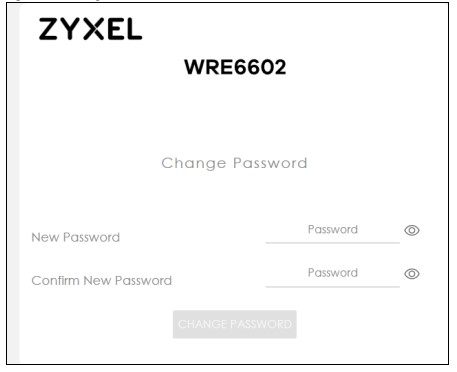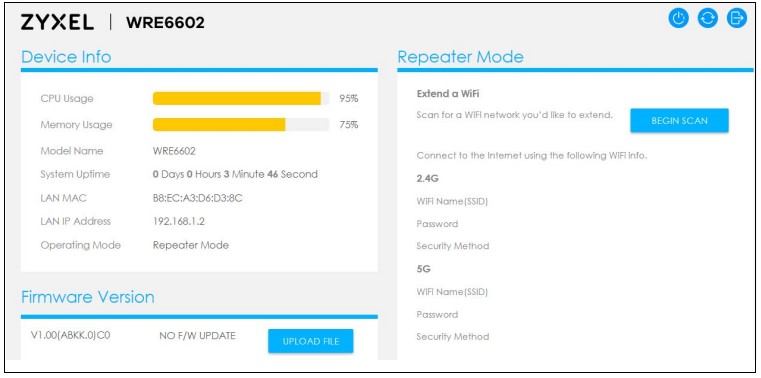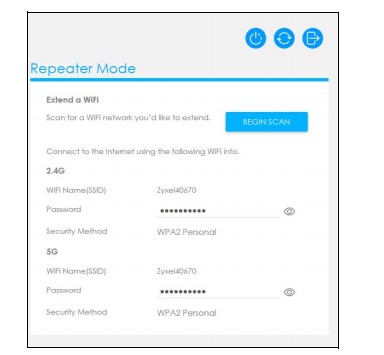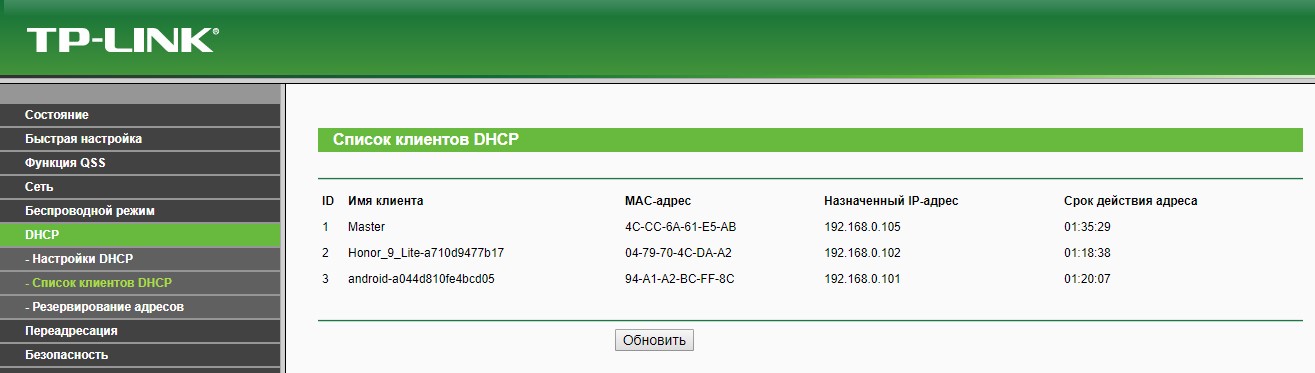- Обзор Повторителя Беспроводного Сигнала Keenetic Buddy 5s (KN-3410) — Настройка WiFi
- Технические характеристики KN-3410
- Внешний вид и комплектация
- Настройка Keenetic Buddy 5s — подключение к wifi и интернету
- Подключение по кабелю через админку роутера
- Настройка через WiFi сеть
- Репитеры Zyxel и настройка Zyxel Keenetic Lite в режиме повторителя
- Особенности
- Настройка повторителя
- Настройка роутера в режиме повторителя
- Заключение
Обзор Повторителя Беспроводного Сигнала Keenetic Buddy 5s (KN-3410) — Настройка WiFi
Keenetic Buddy 5S (KN-3410) — устройство, которого поклонники данного бренда ждали уже давно. Если вспомнить, то компания Keenetic была одной из первых, кто внедрил в свои wifi роутеры поддержку mesh технологии. Когда имея на руках сразу несколько роутеров стало можно объединить их в единую бесшовную систему с автоматическим подключением устройств друг к другу. Однако такая схема организации беспроводной сети из двух-трех полноценных маршрутизаторов Keenetic была целесообразна лишь тогда, когда у нас уже был роутер, например, Viva, и вы решили докупить к нему Speedster и объединить. Если покупать их одновременно, то вышло бы достаточно накладно. И вот наконец-то компания выпустила на рынок недорогой усилитель беспроводного сигнала с функцией mesh, благодаря которому возможность существенно расширить зону приема стало более доступна. Сегодня у нас обзор именно на такой wifi репитер, Keenetic Buddy 5S (KN-3410). Посмотрим на его технические характеристики, внешний вид и конечно же разберемся, как его подключить к интернету через роутер и настроить mesh сеть.
Технические характеристики KN-3410
| Характеристика | Значение |
|---|---|
| Частоты WiFi | 2.4 GHz, 5 GHz |
| Процессор | MT7621A 880 МГц, 2 ядра |
| Память | оперативная 128 Мбайт (DDR3), встроенная 32 Мбайт |
| Антенны | 2 внешних, по 3 dBi |
| Сетевой порт | 1 Гбит/с |
| Скорость беспроводной сети | до 300 Мбит/с на 2.4 ГГц, до 867 Мбит/с на 5 ГГц |
| Бесшовный роуминг (mesh) | 802.11 k/r/v |
Теперь расскажу подробнее, что умеет Keenetic Buddy 5s. Итак, это беспроводной mesh усилитель сигнала от основного роутера. Хорошо, что он поддерживает сразу два диапазона частот — 2.4 и 5 ГГц. Это означает, что репитер можно использовать как для работы с ноутбуком, смартфоном или ТВ приставкой, так и с устройствами умного дома. И развести их по разным диапазонами, чтобы не мешали друг другу.
Но главное, что повторитель Keenetic Buddy 5s поддерживает работу в составе так называемой mesh системы. То есть когда вы со смартфоном в руках удалаетесь на большое расстояние от роутера, и он перехватываеся репитером, то это переподключение происходит без какого-либо разрыва соединения с интернетом. Вы этого даже не заметите — видео продолжит воспроизводиться, а файлы скачиваться. Разумеется, функция мэш будет актуальна только при взаимодействии с роутерами и репитерами Keenetiс. Расширить сеть от другого бренда он сможет, но никакого бесшовного роуминга уже не будет.
Еще одним плюсом является наличие гигабитного порта Ethernet, к которому можно подключить компьютер, ноутбук или телевизор. И таким образом подключаться к интернету без потери скорости при условии наличия гигабитного тарифа от провайдера.
Из второстепенных функций стоит отметить:
- Возможность использовать Keenetic KN-3410 чисто как точку доступа wifi, подключив его к маршрутизатору по проводу. Например, когда роутер сломался и разучился раздавать беспрвоодную сеть.
- А также Buddy 5s умеет работать в роли беспроводного моста для связи двух сетей через wifi
- Ну и присутсвует джентельменский набор различных полезных опций, таких как MU-MIMO, Airtime Fairness, Beamforming, WPA3, Multi-SSID и Гостевая сеть, Контроль доступа по MAC, которые делают беспроводную жизнь более комфортной.
Внешний вид и комплектация
Как оформление коробки, так и дизайн самого устройства выполнен в стиле всей современной линейки Keenetic. На бело-голубой картонной упаковке краткое описание всех технических характеристик ретранслятора Keenetic KN-3410 и изображение устройства
На оборотной стороне в наглядной форме нарисовано, как именно работает данный репитер на расширения зоны приема wifi сигнала, чтобы ни у кого не оставалось сомнений в его предназначении.
Комплектация небогатая/ В боксе лежит стильный сетевой кабель в виде лапши, который можно использовать как для подключения к компьютеру, так и первичной настройки репитера Keenetuc Buddy 5s (об этом поговорим ниже). А также краткая инструкция по подключению, которая выполена в виде понятных пошаговых картинок, обрисовывающих весь процесс
Усилитель WiFi в сером корпусе со срезанными гранями внешне также напоминает небольшой роутер Keenetic. Единственное, что выдает в нем ретранслятор, это встроенная вилка. Честно говоря, не уверен, что это на 100% удобно и красиво, когда такое довольно увесистое устройство будет торчать прямо из розетки на стене. Хотя, с другой стороны нет необходимости думать, куда его положить.
Под вилкой, кстати, имеется информационная этикетка с именем сети, которую начинает транслировать Keenetic Buddy 5s после включения в розетку. И адрес для входа в его настройки — my.keenetic.net.
На передней панели разместилась единственная функциональная кнопка, совмещенная с индикатором режима работы. Минимализм рулит. Эта клавиша используется как для активации режима соединения с роутером по WPS, так и для сброса настроек Кинетик к заводским.
Светодиодный индикатор же имеет в своем арсенале 3 цвета — синий, зеленый и красный, которые отражают текущее состояние подключения Keenetic Buddy 5S к роутеру.
Настройка Keenetic Buddy 5s — подключение к wifi и интернету
Для подключения Keenetic Buddy 5s к роутеру, чтобы настроить ретрансляцию wifi сигннала и обеспечить доступ в интернет в удаленных комнатах, есть 3 пути:
- Соединить его с роутером по кабелю, который шел в комплекте и произвести подключение через панель управления роутером Keenetic. Подходит только для работы с устройством того же бренда
- Беспроводным способом — одновременно нажать на кнопки WPS на репитере и маршрутизаторе
- Подключиться сначала к сети репитера (Keenetic_Setup), зайти в его собственные настройки через веб-интерфейс или мобильное приложение My.Keenetic. И оттуда уже выполнить необходимые конфигурации
Подключение по кабелю через админку роутера
Рассмотрим первый вариант, который при включении нового усилителя после распаковки будет самым надежным.
- Подключаем репитер к электрической розетке
- Вставляем сетевой шнур в порт Ethernet
- Другой его конец — в порт LAN роутера
- После этого заходим в админку маршрутизатора Keenetic и открываем меню «Мои сети — Wi-Fi система»
- Здесь увидим уже обнаруженный повторитель wifi. Жмем на «Захватить» напротив его имени
- Соглашаемся с лицензионным соглашением
- И ждем обновления операционной системы Кинетик до последней версии и применения настроек локальной сети на усилителе
- По окончании можно вынуть репитер из розетки и переставить в то место, где он будет работать
Настройка через WiFi сеть
Более детально настроить репитер Keenetic Buddy 5s можно, если подключить к его wifi сигналу, который начинает транслироваться сразу после того, как устройство будет установлено в электророзетку 220V. Сеть будет называться «Keenetic Buddy Setup», она по умолчанию не запаролена и доступна для свободного подключения
Для входа в настройки усилителя Кинетик вводим в адресную строку браузера адрес «my.keenetic.net». На стартовой странице выбираем язык
Далее выбираем для повторителя один из поддерживаемых режимов работы:
Репитеры Zyxel и настройка Zyxel Keenetic Lite в режиме повторителя
О покрытии всей жилой зоны мы чаще всего задумываемся после установки роутера и подведения к нему интернета. Иногда из-за толстых стен или больших размеров жилых помещений появляются слепые зоны, в которых не ловит домашний Wi-Fi. Эту проблему решить можно, подключив в сеть репитер Zyxel.
Особенности
Предназначение репитера – повторять и усиливать слабый беспроводной сигнал для расширения зоны покрытия. В качестве такого повторителя могут выступать как узконаправленные устройства, так и полноценные роутеры Zyxel. Например:
Процесс установки сетевых девайсов в качестве репитеров будет полностью зависеть от типа устройства. Рассмотрим подробнее.
Настройка повторителя
Усиливаем Wi-Fi сигнал с помощью усилителя Zyxel WRE6602 в режиме репитера:
- Подключите репитер в розетку, находясь в зоне действия сети роутера.
- На маршрутизаторе нажмите кнопку WPS.
- Подождите минуты 2, а после зажмите на 2 секунды кнопку «Smart Push» на лицевой стороне, что выглядит как ключ.
- При успешном соединении индикация Smart Push потухнет, а Wi-Fi загорится.
- Если сигнал зеленый – значит повторитель в зоне покрытия сети от роутера.
- Если индикация Wi-Fi красная, репитер вне зоны и нужно его разместить поближе и провести процедуру подключения снова.
Готово, репитер подключен в домашнюю локальную сеть, но нужно задать ему SSID и пароль, для подключения к точке доступа. Чтобы узнать IP-адрес, который присвоил повторителю домашний маршрутизатор:
- Откройте личный кабинет роутера по адресу 192.168.1.1 и войдите с помощью логина и пароля admin/admin. Если данные входа меняли, используйте собственные.
- Перейдите в раздел «Домашняя сеть» и в списке всех подключенных устройств определите IP-адрес репитера.
- Откройте новую вкладку браузера и введите IP-адрес репитера (должен быть в диапазоне 192.168.1.3 … 254).
- Первый вход делается через физическую кнопку Smart Push. Зажмите ее на 2 секунды.
- После успешной аутентификации вы попадете на страницу установки пароля. Укажите тот, по которому будете входить в веб-интерфейс репитера.
Кстати, если кнопки WPS на роутере не наблюдается, или вы не хотите ею пользоваться по соображениям безопасности, в подключении повторителя может помочь приложение для Android и iOS Easy Link.
Настройка роутера в режиме повторителя
Инструкции также доступны в формате видео:
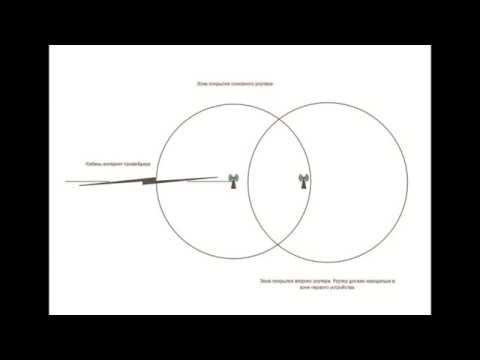
Маршрутизатор Zyxel Keenetic Lite III – универсальное устройство, которое может работать как репитер. Для этого понадобится ровно то же самое, что и для подключения стандартного ретранслятора – включить его в домашнюю локальную сеть и настроить на прием сигнала и его повторение с усилением.
Для настройки Zyxel Keenetic Lite в режиме репитера для расширения зоны Wi-Fi нужно делать следующее:
- Соедините маршрутизатор с компьютером через патч-корд и включите его в сеть электропитания.
- Через браузер зайдите в админку маршрутизатора по адресу 192.168.1.1 и данным локального администратора admin/admin.
- Внизу выберите вкладку система (шестеренка), а затем перейдите в «Режим».
- Выберите «Усилитель» и жмите «Применить».
- Перезапустите роутер, нажав «Сейчас».
- Готово. Патч-корд можно отсоединить от роутера.
- Теперь подключите роутер в режиме усилителя в домашнюю локальную сеть основного маршрутизатора.
- Для этого нажмите кнопку WPS на основном роутере (режим сопряжения, индикация Wi-Fi начнет быстро мигать), затем подходите к роутеру Keenetic и жмите кнопку WPS на нем. Нужно чтобы второе устройство было в зоне покрытия Wi-Fi первого.
- Ожидайте. Режим сопряжения закончится, как только индикация Wi-Fi перестанет активно мигать и загорится лампочка Интернета.
- Готово. Точкой повторителя можно пользоваться.
При сопряжении роутер в режиме усилителя скопировал информацию о точке доступа, соединился с основным оборудованием в правильном режиме и раздает Wi-Fi. По сути, роутер создает копию второй точки, но специальные настройки маршрутизаторов позволяют устройствам обнаруживать одну точку доступа с большой зоной действия и сильным сигналом.
Проверить это можно, взяв в руки смартфон и походив по комнатам, смотреть на уровень сигнала. С этим может помочь программа WiFi Analyzer . Особенно в тех случаях, если вы никак не можете создать сопряжение устройств, так как сигнал слишком сильный или слишком слабый.
Так как основной маршрутизатор работает в режиме DHCP, то все устройства, подключенные к нему, получают IP-адрес автоматически. Чтобы узнать, какой адрес для входа в админку у роутера Zyxel Keenetic Lite, нужно:
Зная новый IP-адрес, можно войти в админку маршрутизатора, что в режиме репитера. Отключается функция переключением режима из «Усилителя» в «Интернет-центр». После можно использовать роутер в качестве главного устройства для локальной сети.
Заключение
В качестве репитера можно использовать маршрутизаторы и специально созданные устройства продукции Zyxel. Процесс подключения идентичен с единственной лишь разницей, что изначально роутер нужно выставить в режим репитера через веб-интерфейс, а у ретранслятора для этого есть собственная кнопка.